Markvader (обсуждение | вклад) Нет описания правки |
(нет различий)
|
Текущая версия от 20:36, 1 апреля 2013
Данная статья является частью цикла статей "Ableton Live"
Мы уже немного говорили о Drum Rack, и большая часть его особенностей точно такая же, как и те, что в Instrument Rack и Effect Rack. Но Drum Rack имеет немного другой вид, некоторые уникальные элементы управления и особое поведение, которое оптимизировано для создания наборов ударных.
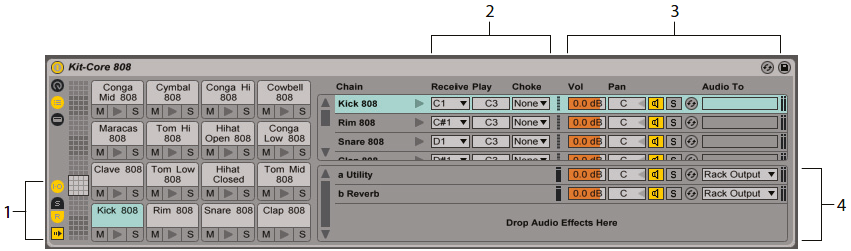
- В дополнение к стандартным переключателям которые имеются на всех стойках, Drum Rack имеет четыре дополнительных переключателя. Сверху вниз это включатели разделов Input/Output (вход/выход), Send (посыл), и Return (возврат), и кнопка Auto Select (автоматический выбор).
- Раздел Input/Output. Меню Receive (принятие) устанавливает входящие MIDI ноты на которые будут реагировать цепи ударных. В списке отображаются названия нот, номер MIDI ноты и стандартные GM эквиваленты ударных. Слайдер Play (воспроизведение) устанавливает исходящую MIDI ноту, которая будет передана устройствам в цепи. Меню Choke позволяет установить для цепи одну из шестнадцати заглушающих групп. Любые цепи, которые находятся в одной и той же заглушающей группе будут глушить друг друга, когда они срабатывают. Например это полезно для заглушения открытого хай-хэта, запуском закрытого. Если в меню Receive выбрано All Notes (все ноты), слайдер Play и меню Choke отключены - в этом случае, цепь просто передаёт в свои устройства те ноты, которые она получает. Маленькая кнопка прослушки в левой части этих меню запускает ноту в цепь, что позволяет легко проверить её назначение из MIDI контроллера.
- Раздел микшера. В дополнение к элементам управления микшированием и горячей заменой в других типах стоек, Drum Rack также имеет ползунки Send (посыл). Эти ползунки позволяют установить количество пост-фейдерного сигнала, посылаемого из каждой цепи ударных в любую из доступных Return цепей. Обратите внимание, что элементы управления посылами не доступны до тех пор пока не будут созданы Return цепи.
- Return цепи. Return (возврат) цепи Drum Rack появляются в отдельном разделе, в нижней части списка цепей. Здесь может быть добавлено до шести цепей звуковых эффектов, которые получают сигналы от ползунков посылов в каждой из цепей ударных выше.
Меню Audio To (звук для) в микшере предназначено для Return цепей, оно позволяет маршрутизировать выход Return цепи на главный выход стойки или непосредственно на Return треки сета.
Окно пэдов[править]
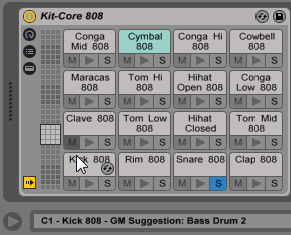
Окно пэдов это уникальное окно Drum Rack и оно предлагает простой способ назначения и управления сэмплами и устройствами. Каждый пэд представляет собой одну из 128 доступных MIDI нот. Обзор пэдов слева сдвигает несколько видимых пэдов вверх или вниз шагом в группах по 16 пэдов, либо путём перетаскивания окна переключателя на новое место либо с помощью клавиш компьютера стрелка вниз и стрелка вверх. Используйте клавишу Alt (PC)/Command (Mac) для перемещения окна в пределах одной строки.
Практически любой объект из браузера Live - сэмплы, эффекты, инструменты и пресеты - можно перетащить на пэд, пэду автоматически назначается нота и по мере необходимости создаётся или изменяется внутренняя цепь устройств. Например перетаскивание сэмпла на пустой пэд, создаёт новую цепь, содержащую Simpler, с перетащенным сэмплом готовым к воспроизведению от ноты пэда. Если вы на этот же пэд перетащите звуковой эффект, он поместиться после Simpler-а в той же цепи. Чтобы заменить Simpler, просто перетащите ещё один сэмпл на этот же пэд - любые нижестоящие звуковые эффекты или вышестоящие MIDI эффекты будут оставлены без изменений, будет заменён только Simpler и сэмпл.
Если на пэд перетащить сразу несколько сэмплов, новые Simpler-ы и цепи будут назначаться вверх хроматически от выбранного пэда, заменяя любые другие сэмпла, которые возможно уже назначены на пэды (но как и прежде, оставляя все эффекты нетронутыми). Если перетаскивать сразу несколько сэмплов с зажатой клавишей Alt (PC)/Command (Mac) все сэмплы наслоятся в одном пэде, создавая вложенный Instrument Rack.
Перемещение пэда на другой пэд переназначит ноты между ними. Это означает, что любой MIDI клип запускающий эти ноты, теперь будет играть "не те" звуки - хотя это может быть именно то, что вы хотите. Если при перетаскивании одного пэда на другой удерживать Alt (PC)/Command (Mac) то цепи обоих пэдов будут наслоены во вложенном Instrument Rack.
Вы всегда можете изменить ваши назначения в списке цепей, также путём настройки меню Receive. Окно пэдов будет автоматически обновляться, чтобы отразить изменения. Если вы установите одну и туже Receive ноту для нескольких цепей, нота пэда будет запускать их всех.
Если вы работаете с большим количеством вложенных стоек, внутренняя структура может быстро стать сложной. Окно пэдов может сделать работу намного легче, позволяя сосредоточиться только на верхнем уровне: нотах и звуках. Важно помнить, что пэд представляет собой ноту, а не цепь. Более конкретно, пэд представляет собой все цепи, независимо от того, насколько глубоки стойки, которые имеют возможность получать ноты пэда. Управление каждым пэдом связано с тем, сколько цепей он представляет:
- Пустые пэды отображают только ноту которая его запускает. При наведении на него указателя мыши, в строке состояния будет отображаться эта нота, а также предложения GM инструмента.
- Пэд который запускает только одну цепь отображает название этой цепи. В этом случае пэд служит удобным интерфейсом для многих элементов управления, которые обычно доступны в списке цепей, такие элементы как заглушение, солирование, предпрослушка и горячая замена. С помощью пэда вы также можете переименовывать и удалять цепи.
- Пэд который запускает несколько цепей отображает своё название как Multi, и его кнопки заглушения, солирования и предпрослушки будут влиять на все его цепи. Если вы заглушаете или солируете цепи индивидуально в списке цепей, значок пэда отразит это смешанное состояние. Для Multi пэдов отключены горячая замена и переименование, но вы можете удалять все их цепи сразу.
Хотя окно пэдов предназначено для удобного редактирования и саунд дизайна, оно также выделяется как эффективный интерфейс, особенно когда оно управляется аппаратным внешним контроллером с пэдами. Если ваша пэдовый контроллер является одним из изначально поддерживаемых Ableton, просто выберите его в качестве внешнего контроллера во вкладке MIDI/Sync настроек Live. До тех пор, пока у вас на треке есть Drum Rack, который принимает MIDI, ваша пэдовый контроллер запускает пэды, которые видны на экране. Если вы прокрутите окно обзора, чтобы показать другой набор пэдов, ваш контроллер будет обновляться автоматически.



